如何修復 iTunes 無法同步音樂?一文看懂!
Barbara Wagner/ 2025-03-03 / iTunes
我的iTunes上用更新音樂資料庫,跑到後來顯示我的iCloud音樂資料庫無法啟用?"
-- 來自PTT
最近幾週,來自世界各地的用戶報告說 iTunes 無法同步iCloud音樂庫。如果您的情況似乎與此場景相關,那麼請不要擔心,因為本文將幫助您解決此問題。
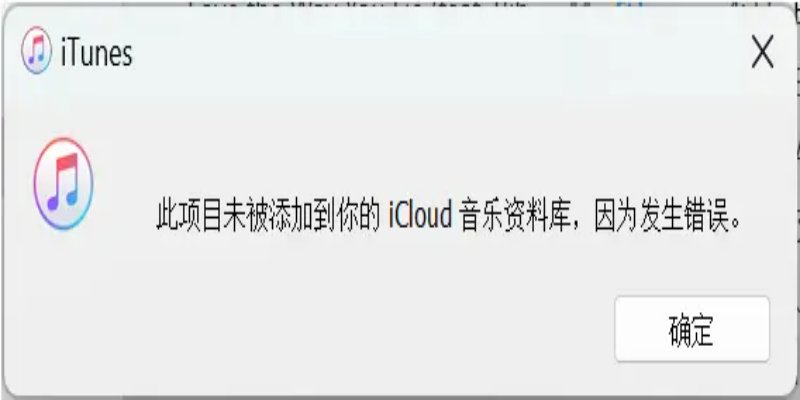
「已修復」iTunes 無法同步iCloud音樂資料庫的原因
當iTunes跳出「iCloud音樂資料庫無法上傳」提示,通常是因您的iPhone已開啟「同步iCloud音樂庫」功能。此時若從電腦用iTunes同步歌曲到手機,系統會優先顯示iCloud雲端曲目,而您手動傳輸的本機音樂反而被隱藏——這就是「iTunes同步音樂消失」的主因。
此衝突機制適用兩種情境:
- Apple Music/iTunes Match用戶:啟用iCloud音樂庫後,所有新增歌曲會自動上傳雲端,並透過同一Apple ID同步到iPhone、iPad等裝置。
- 手動同步電腦音樂:若將「已存在iCloud資料庫」的曲目從iTunes拖進iPhone,系統會直接篩選掉重複檔案,造成「明明有同步卻找不到歌」的狀況。
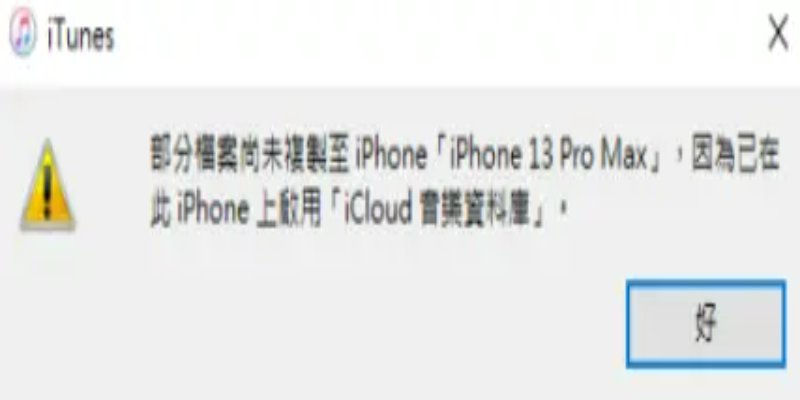
修復iCloud 音樂資料庫無法上傳的 4 種方法
儘管據報道蘋果已經解決了普遍存在的 iCloud 音樂資料庫無法上傳的問題,但您仍有可能遇到相同的錯誤訊息。除了伺服器問題之外,這可能由其他各種原因造成。如果您再次遇到此問題,可以嘗試以下四種不同的方法來解決。
修復1:檢查iCloud和Apple音樂服務狀態
出現「iTunes 不能同步音樂」錯誤的主要原因是 Apple 服務狀態可能會因維護或任何其他原因而處於關閉狀態。因此,在嘗試手動解決此問題之前,您必須檢查 Apple 和 iCloud 服務狀態。
- 從您的電腦或 Mac 轉到Apple 系統狀態頁面。
- 接下來,尋找您想要的服務,例如 Apple Music。
如果服務顯示為紅色,表示服務正在中斷,您必須等到 Apple 自行解決問題。
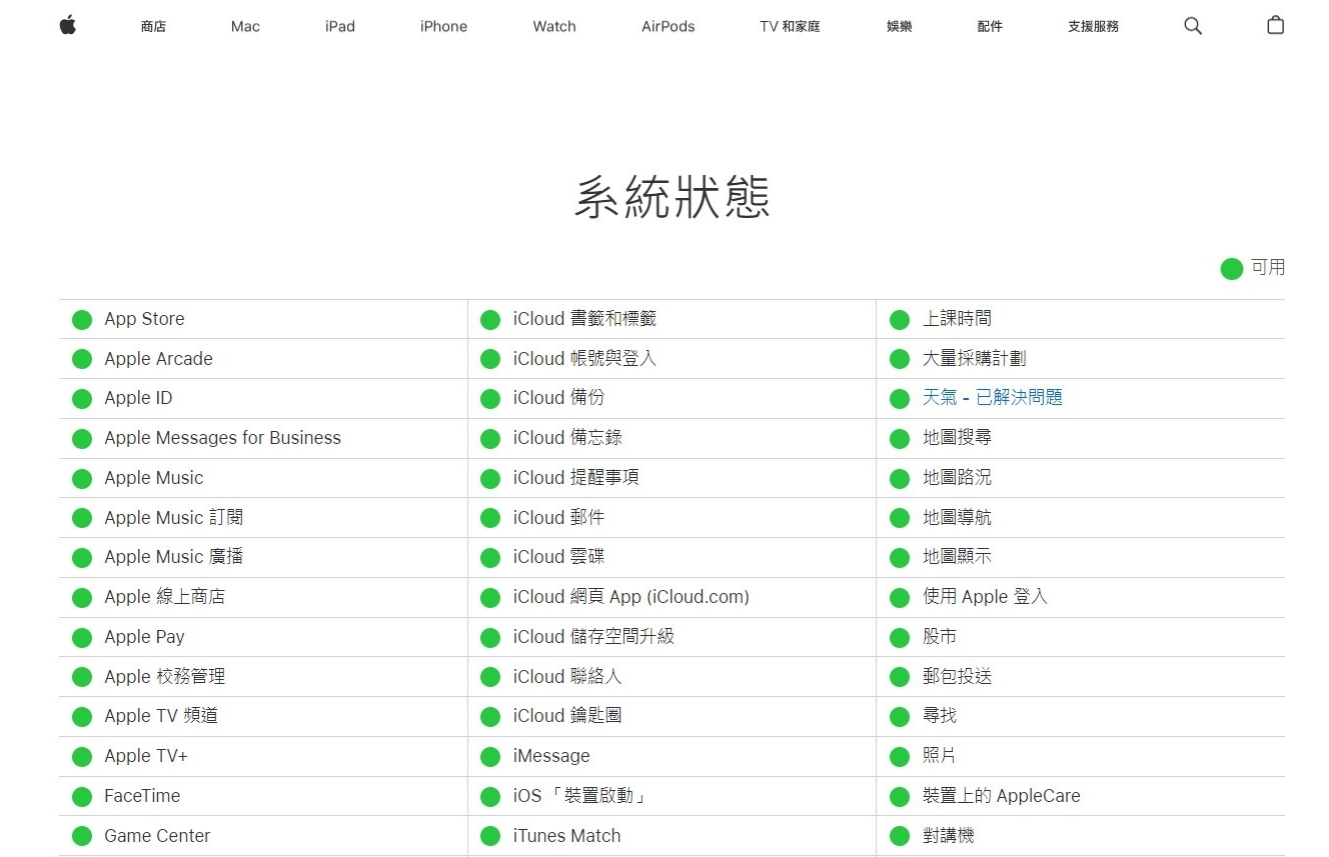
修復2:在iOS裝置上開啟iCloud音樂庫
您也可以嘗試在 iOS 裝置上開啟 iCloud 音樂庫。這將有助於在多個裝置上同步 iTunes 音樂庫。以下步驟說明如何執行此操作:
- 從您的 iOS 裝置啟動「設定」。
- 找到並選擇「音樂」。
點擊「iCloud 音樂庫」選項將其開啟。

修復3:更新iCloud音樂庫
Apple 音樂同步無法正常運作的一個主要原因是您的 iCloud 音樂庫可能已過時。在這種情況下,您需要將其更新至最新版本。請依照以下步驟進行操作:
- 從您的筆記型電腦上啟動「iTunes」。
- 從頂部選單轉到「文件」。選擇「圖書館」。
接下來,點擊「更新 iCloud 音樂庫」。

修復4:在電腦上登入和登出iTunes
也許您的 iCloud 音樂庫由於暫時故障,而導致iTunes 不同步。在這種情況下,解決方案相當簡單。您需要做的只是從電腦上退出 iTunes,然後重新登入。
- 在您的筆記型電腦上,啟動「iTunes」。
- 從頂部選單列轉到「商店」並點擊「退出」。
- 若要重新登錄,請從頂部功能表列轉到「商店」,然後選擇「登入」。
- 輸入 Apple ID 和密碼,然後點擊「登入」。
免iTunes搞定!3招將電腦音樂無痛傳到iPhone
想把手機當隨身歌單,卻發現用iTunes同步音樂到iPhone總是失敗?別讓複雜設定毀了你的音樂時光!台灣用戶實測推薦【Tenorshare iCareFone】,主打三大優勢:
- 超直覺介面:拖放檔案直接灌歌,阿公阿嬤都能5秒上手
- 無痛跳脫iTunes:徹底擺脫同步錯誤、檔案格式限制的惡性循環
- 閃電傳輸速度:100首高音質歌曲30秒傳完,支援MP3/FLAC/WAV全格式
- 在您的電腦上下載並安裝 Tenorshare iCareFone。
透過 USB 連接線將您的 iPhone 與電腦連接並啟動 iCareFone。接下來,轉到「數據管理」選項卡。

接下來,轉到「音樂」並選擇「所有音樂」。點擊「導入」並瀏覽您想要傳輸的音樂檔案。選擇所需的音樂檔案並點擊「開啟」。

結論
無論是惱人的「Genius無法更新」,還是反覆出現的【iCloud音樂資料庫無法上傳】錯誤,本文提供的解法已涵蓋90%以上同步故障情境。若想徹底跳脫蘋果生態限制,台灣果粉激推這款神器 Tenorshare iCareFone。





